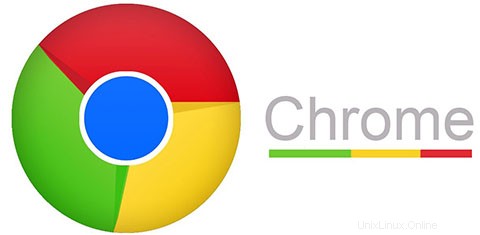
このチュートリアルでは、Debian8にGoogleChromeをインストールする方法を紹介します。知らない人のために、GoogleChromeはGoogleが開発したフリーウェアのウェブブラウザです。 WebKitレイアウトエンジン。Linux、Android、iOS、Microsoft Windows、Mac OS Xのオペレーティングシステムで利用できます。ただし、Google Chromeは、Chromiumアプリケーションから借用した高度なオープンソーステクノロジーを組み合わせているため、Webブラウザ以上のものです。ユーザーがこれまでになく速く、はるかに簡単に、そして安全にウェブを閲覧できるようにするために、最小限の設計にしています。GoogleChromeはDebianリポジトリから入手できないため、公式パッケージからインストールする必要があります。
この記事は、少なくともLinuxの基本的な知識があり、シェルの使用方法を知っていること、そして最も重要なこととして、サイトを独自のVPSでホストしていることを前提としています。インストールは非常に簡単で、ルートアカウントで実行されていますが、そうでない場合は、'sudoを追加する必要があります。 ルート権限を取得するコマンドに‘。 Debian 8(Jessie)サーバーにGoogleChromeブラウザを段階的にインストールする方法を紹介します。
前提条件
- 次のオペレーティングシステムのいずれかを実行しているサーバー:Debian 8(Jessie)。
- 潜在的な問題を防ぐために、OSの新規インストールを使用することをお勧めします。
- サーバーへのSSHアクセス(またはデスクトップを使用している場合はターミナルを開く)
non-root sudo userまたはroot userへのアクセス 。non-root sudo userとして行動することをお勧めします ただし、ルートとして機能するときに注意しないと、システムに害を及ぼす可能性があるためです。
Debian8にGoogleChromeをインストールする
ステップ1.ソフトウェアをインストールする前に、次のapt-getを実行して、システムが最新であることを確認することが重要です。 ターミナルのコマンド:
apt-get update apt-get upgrade apt-get install gdebi
ステップ2. Debian8JessieにGoogleChromeブラウザをインストールします。
まず、最新バージョンのGoogle Chromeをダウンロードします。次のコマンドを発行して、ターミナルにダウンロードします。
wget https://dl.google.com/linux/direct/google-chrome-stable_current_amd64.deb
Google Chrome DEBパッケージをインストールし、依存関係を強制的にインストールします:
sudo gdebi google-chrome-stable_current_amd64.deb
ステップ3.GoogleChromeにアクセスします。
インストールしたら、UbuntuDashまたはターミナルからGoogleChromeを開きます:
google-chrome
おめでとうございます!GoogleChromeが正常にインストールされました。Debian8JessieサーバーにGoogleChromeブラウザをインストールするためにこのチュートリアルを使用していただきありがとうございます。追加のヘルプや役立つ情報については、公式を確認することをお勧めしますGoogleChromeのウェブサイト。